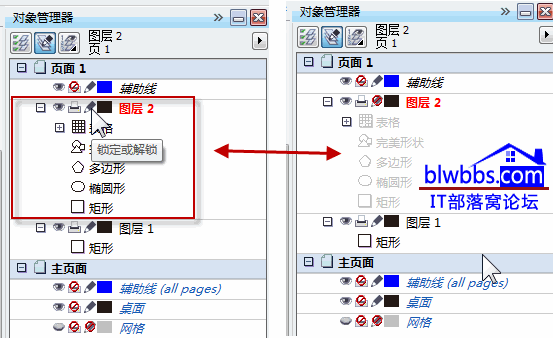内容提要:本文介绍CorelDRAW锁定对象和CorelDRAW怎么锁定图层对象的操作.
第一,CorelDRAW锁定对象操作介绍
coreldraw锁定对象的操作是:选中一个或者多个需要锁定的对象,然后执行“排列——锁定对象”即可。
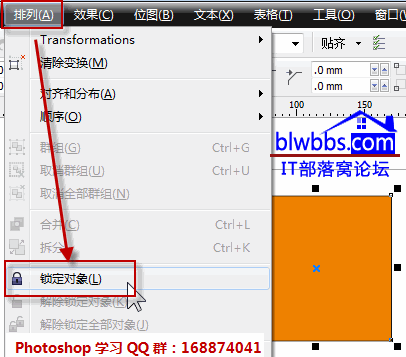
也或者选中CorelDRAW中需要锁定的对象,然后单击鼠标右键,选择“锁定对象”。
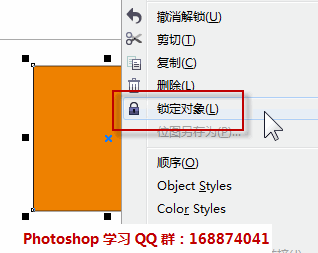
第二,coreldraw怎么锁定图层操作介绍
图层不只是photoshop软件才有的概念,另外在CorelDRAW、illustrator等软件里面也有图层的概念。下面一起看看 CorelDRAW怎么锁定图层对象。
1.执行“工具——对象管理器”,将打开“对象管理器”视图。
2.通过下面截图,我们看到“图层2”为红色,表示我们当前操作图层是图层2。图层2里面包含了我们绘制的多个对象,如有多边形、矩形、椭圆、表格等。
这些对象都在图层2里面。CorelDRAW怎么锁定图层呢?我们只需要单击图层2前面的铅笔状的按钮可以锁定图层中所有对象。
图层锁定之后,从“对象管理器”里面可以看到这些对象都呈现出灰色状态。同时,在页面中是无法对这些锁定对象进行任何操作。
当我们再次单击此图标会复原到铅笔状,表示所有对象没有被锁定。